Excel2016:蝴蝶图-左右数据对比商务图表实例发布时间:2019年11月06日 14:29
1.本章主要内容,如图所示。
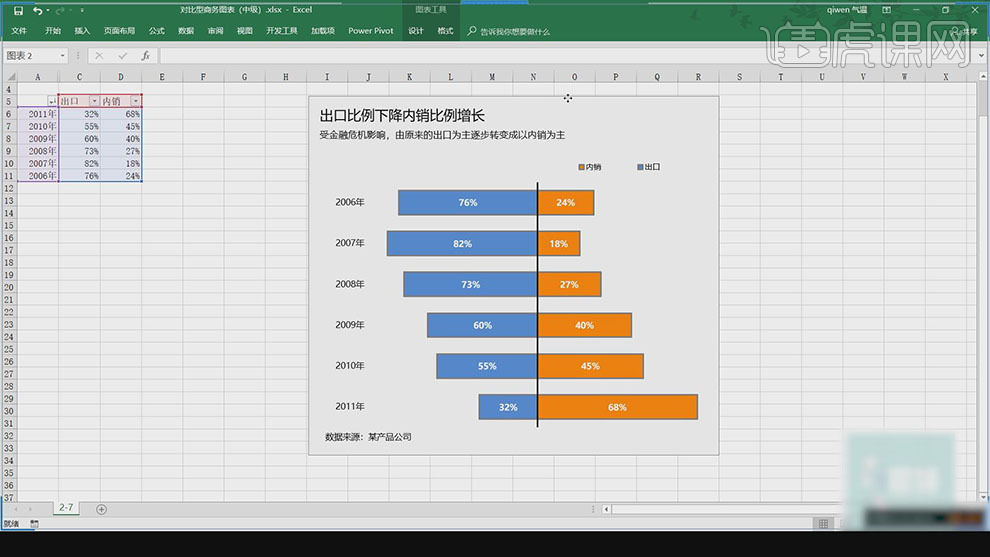
2.【打开】Excel,【选择】数据,【插入】条形图,【调整】图表形状,【移动】图例位置,【选择】酒红色长条,【右键】设置数据系列格式,【选择】次坐标轴,【选择】下面坐标轴,【设置】坐标轴格式,【最大值】1.0,如图所示。
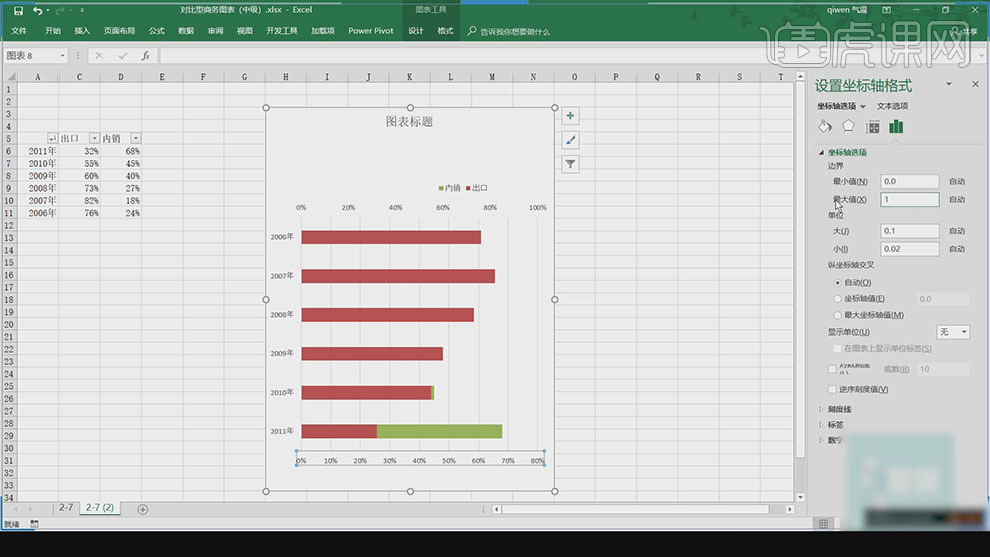
3.【选择】次水平坐标轴,【勾选】逆序刻度值,【选择】坐标轴,【打开】设置坐标轴格式,【最小值】-1,【选择】年份,【打开】设置坐标轴格式,【标签】-【标签位置】-【低处】,【删除】坐标轴,【间歇宽限】80%,【调整】中间轴,【添加】标签,如图所示。
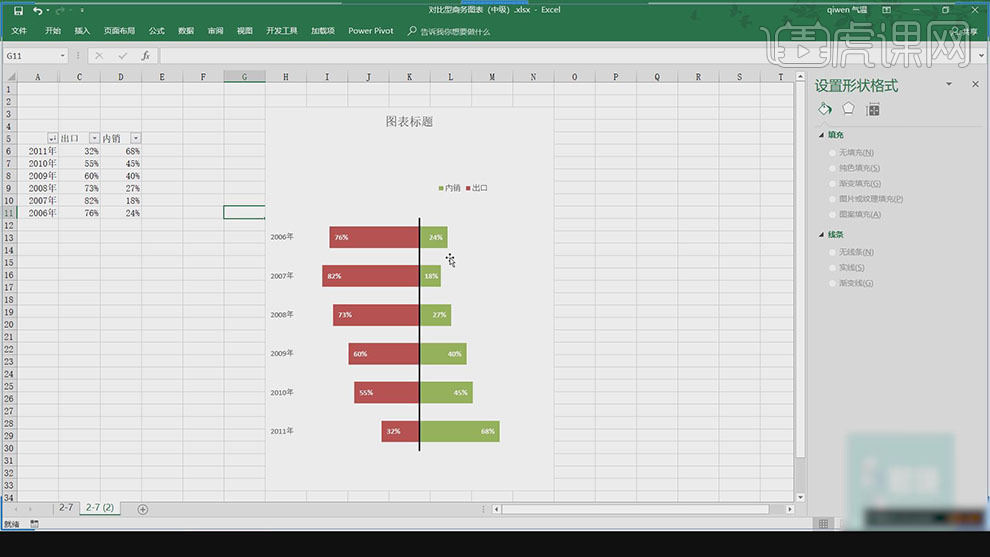
4.【删除】图表中的坐标轴,【删除】标签,【背景】修改为无填充,【添加】表格,【移动】图表位置,【去掉】轮廓,如图所示。
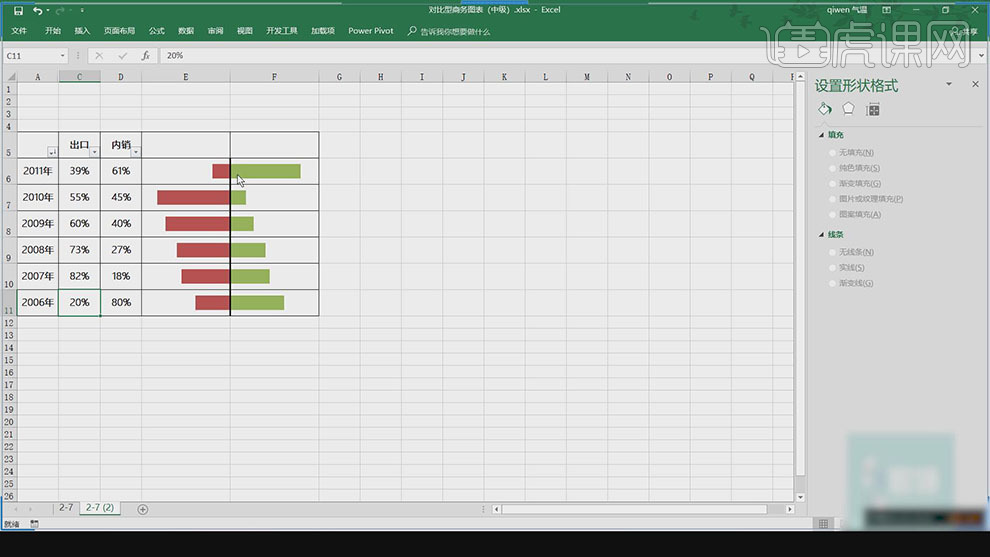
5.【选择】数据,【插入】条形图,【选择】酒红色条形,【打开】数据系列格式,【选择】次坐标轴,【坐标轴最大值】1,【选择】逆序类别,如图所示。
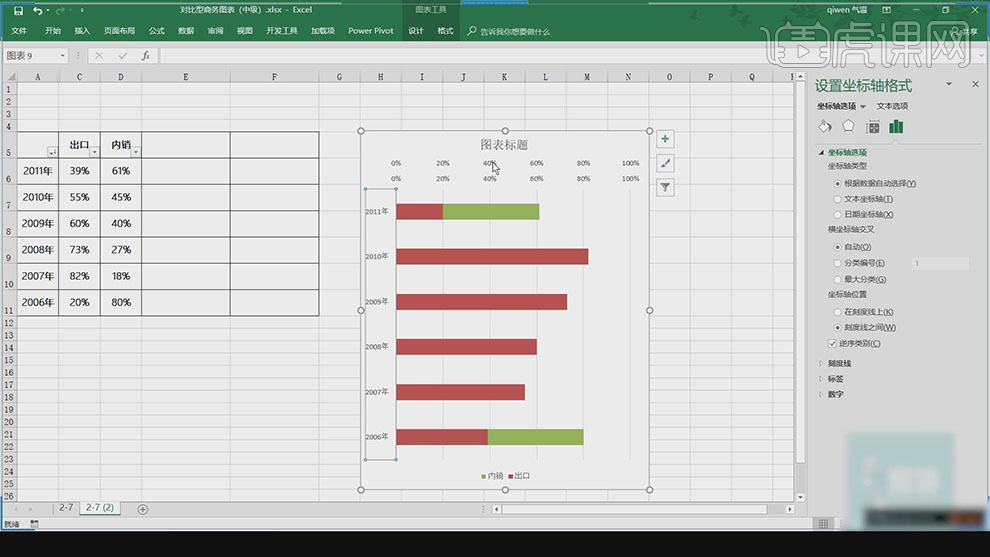
6.【选择】次水平坐标轴,【选择】逆序刻度值,【坐标轴最小值】-1 ,【选择】年份,【标签位置】底部,【选择】酒红色条形,【选择】加号,【勾选】次要纵坐标轴,【选择】逆序刻度,如图所示。
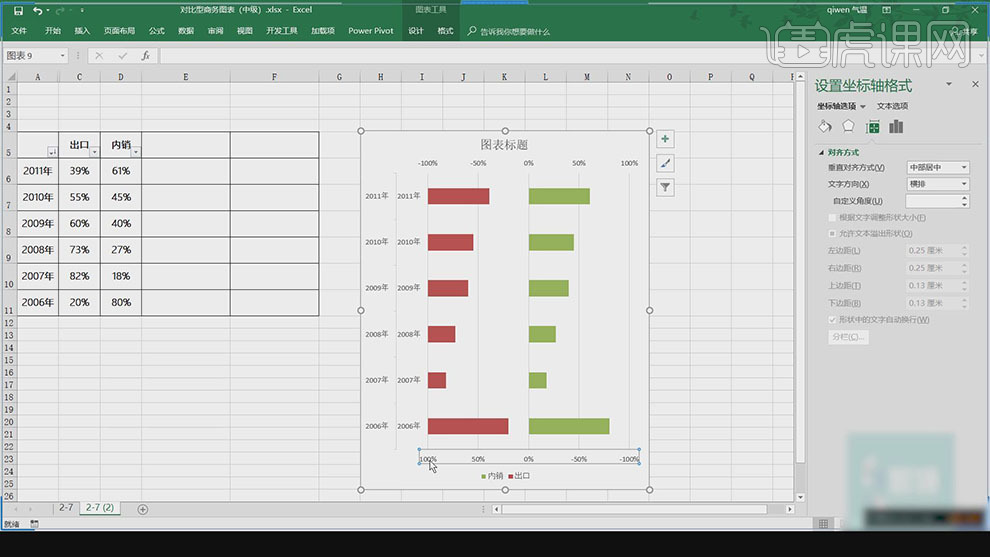
7.【选择】下面的水平坐标,【打开】设置坐标轴格式,【纵坐标轴交叉】坐标轴值,【值】0,【选择】次垂直坐标轴,【标签】无,【删掉】多余标签,【背景填充】无填充,【调整】图表大小和位置,【间限宽度】80%。如图所示。
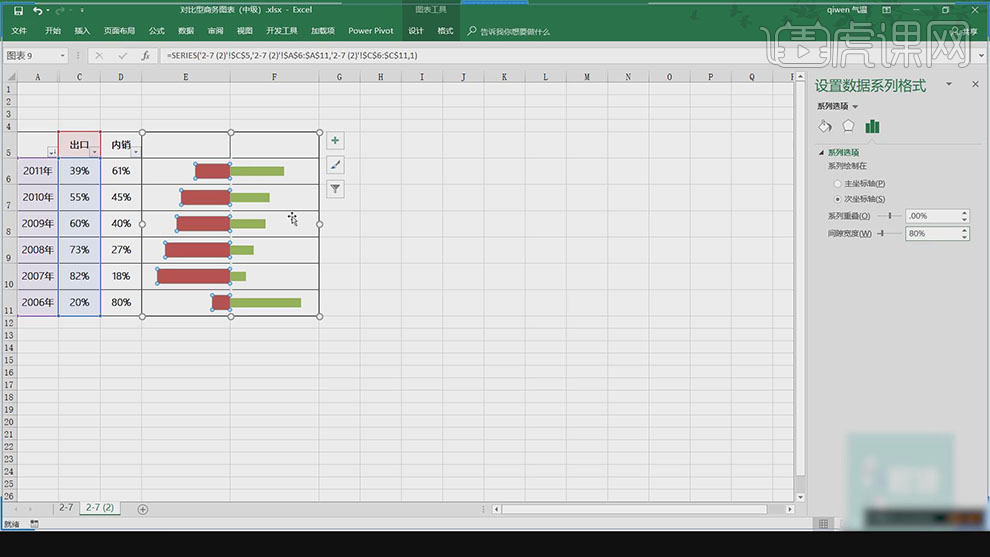
点击观看视频教程

Excel2016-蝴蝶图-左右数据对比商务图表实例
立即学习中级拔高55205人已学视频时长:30:50
特别声明:以上文章内容仅代表作者本人观点,不代表虎课网观点或立场。如有关于作品内容、版权或其它问题请与虎课网联系。
相关教程
相关知识
500+精品图书
20G学习素材
10000+实用笔刷
持续更新设计模板




















